כיצד לבצע BCC באופן אוטומטי ב-Outlook 2010
מיקרוסופט אופיס איך ל מיקרוסופט Gmail תחזית מיקרוסופט / / August 23, 2022

עודכן לאחרונה ב

מיקרוסופט החליטה להחזיר את הגישה ל-BCCs ב-Office 2010. הנה איך להחזיר אותו באופן אוטומטי מסוג BCC ב-Outlook.
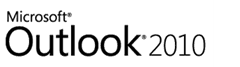
סיכום מאמר:
- הדרכה שלב אחר שלב של צילום מסך לשמירה אוטומטית של כתובת דואר אלקטרוני עבור כל הודעות Outlook היוצאות.
- מ-Outlook 2007 ל-Outlook 2010, Microsoft הסירה את השדה BCC. אנו נראה לך כיצד לעשות זאת הוסף את השדה BCC בחזרה ב.
- ל BCC אוטומטי ב-Outlook, נצטרך להציג את כרטיסיית המפתחים ולהוסיף סקריפט.
- ראה את ההערות כיצד להגדיר עותק עותק אוטומטי עבור הודעות שנשלחו רק מכתובת דוא"ל מסוימת (עבור מספר חשבונות Outlook - תודה, נתן!)
עדכון: מאמר זה נכתב במקור עבור Outlook 2010. אם אתה מפעיל גרסה מודרנית יותר, קרא את המאמר שלנו: כיצד לבצע BCC באופן אוטומטי ב-Outlook באמצעות כללים.
אולי זה היה בגלל אחד יותר מדי פסיבית-אגרסיבית תוך-משרדית התגנבות BCC (עותק פחמן עיוור.) אבל ברצינות, מסיבה כלשהי, מיקרוסופט החליטה להחזיר את הגישה ל-BCCs ב-Office 2010. ראשית, לתיבת הדו-שיח של ההודעה החדשה אין אפילו שדה BCC. אבל אתה גם לא יכול להגדיר כללים של Outlook 2010 ל-BCC אוטומטי של מישהו (
מסתבר שיש שלושה דברים שצריך לעשות כדי לנצל את מלוא הפוטנציאל של BCC ב-Outlook 2010:
- הצג את שדה BCC בחלון דוא"ל חדש.
- חשוף את רצועת המפתחים.
- הוסף קוד Visual Basic מותאם אישית.
זה לא מסובך כמו שזה נראה. אבל בואו נעבור דרך שלושת אלה מהקל לקשה ביותר.
(הערה: אתה יכול גם לקנות תוספות של צד שלישי עבור Outlook 2010 שעושות זאת - אבל אני ממליץ על שיטה זו. זה בחינם.)
הצג את שדה BCC בהודעות דוא"ל חדשות ב-Outlook 2010
שלב 1
הפעל את Outlook 2010.
שלב 2
לחץ על מייל חדש לַחְצָן. בחלון הרכב ההודעה, נְקִישָׁה ה אפשרויות לשונית.
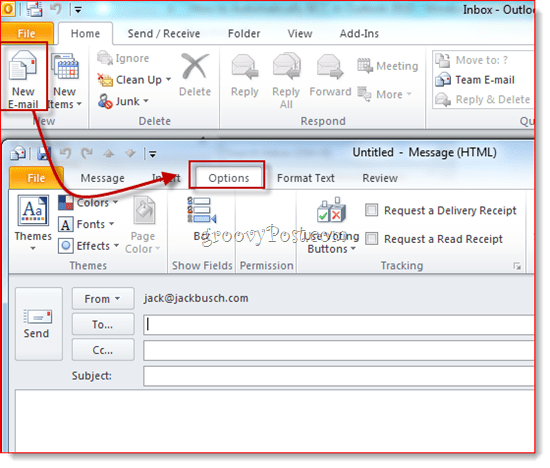
שלב 3
נְקִישָׁה ה BCC לַחְצָן. פעולה זו חושפת את שדה BCC. מעתה, תהיה לך גישה לשדה BCC בכל הודעות הדוא"ל העתידיות של Outlook 2010. אם נמאס לך מהמקום הנוסף שהוא תופס, פשוט לחץ עליו שוב כדי להיפטר ממנו.
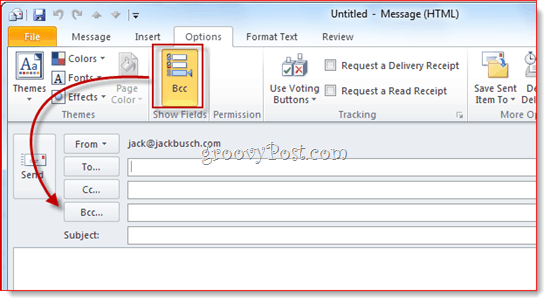
כעת, אתה יכול להשתמש בשדה BCC עבור חד-פעמיות. אבל מה אם תרצה לבצע BCC באופן אוטומטי בעצמך (או מישהו אחר) בכל הודעה יוצאת? כדי לעשות זאת, בצע את השלבים הבאים.
הצג את רצועת המפתחים
אני מבסס את המדריך הזה על חלק נהדר של קוד Visual Basic מותאם אישית שנכתב על ידי מייקל קיזר. מייקל כתב את קטע ה-VBA הזה עבור Outlook 2007, אך הוא עובד עבור Outlook 2010. הבעיה היחידה: קצת קשה למצוא את Visual Basic Editor ב-Outlook 2010. הוא מתחבא ברצועת המפתחים, אשר, כברירת מחדל, מוסתרת מהעין. הנה איך להפעיל את זה:
שלב 1
הפעל את Outlook 2010.
שלב 2
נְקִישָׁה ה קוֹבֶץ לשונית ובחר אפשרויות.
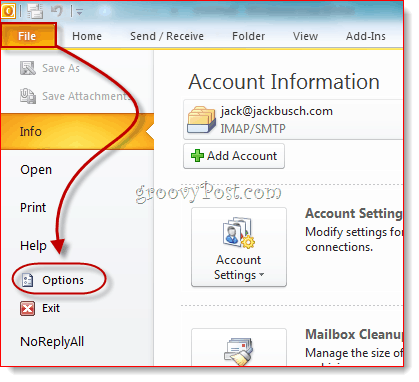
שלב 3
נְקִישָׁההתאמה אישית של סרט בלוח השמאלי. עכשיו, ברשימה בקצה הימני, ודא מפתח נבדק. נְקִישָׁה בסדר.
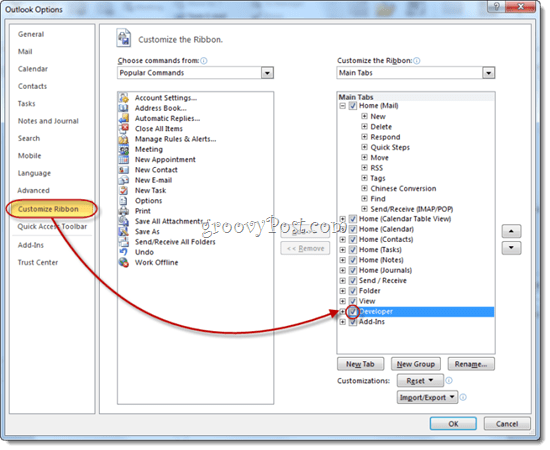
שלב 4
כרטיסיית המפתחים תיחשף כעת ברצועת Outlook 2010 שלך.
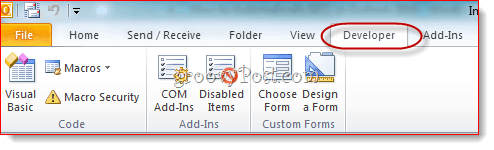
הודעות יוצאות בעותק מוסתר אוטומטי ב-Outlook 2010
עכשיו, הגיע הזמן להוסיף את הקוד שמר קיזר הרכיב.
שלב 1
עבור אל מפתח לשונית ו נְקִישָׁהויז'ואל בייסיק.
שלב 2
בצד שמאל, לְהַרְחִיבProject1 (VbaProject. OTM לחשוף אובייקטים של Microsoft Outlook. לְהַרְחִיבאובייקטים של Microsoft Outlook ואז לחץ לחיצה כפולה ThisOutlookSession.
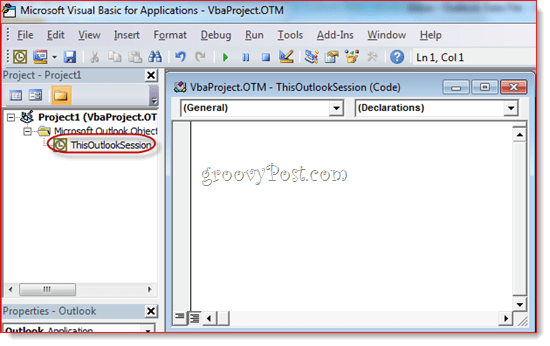
שלב 3
בחלון עורך הקוד, בחר יישום מהתפריט הנפתח בפינה השמאלית העליונה.
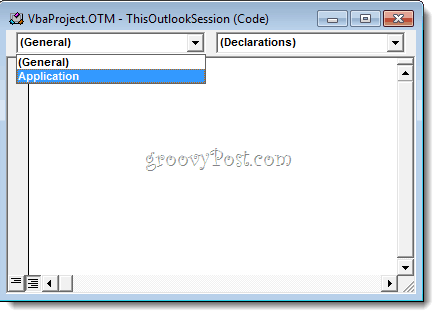
שלב 4
בתפריט הנפתח השמאלי העליון, בחר שלח פריט.
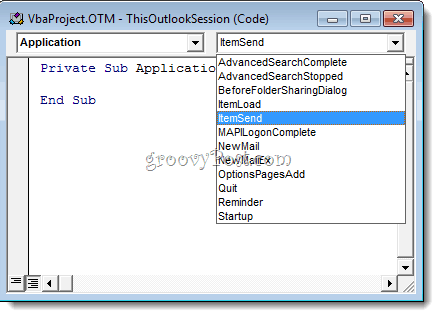
שלב 5
מקם את הסמן אחרי "Private Sub Application_ItemSend (ByVal Item As Object, Cancel As Boolean)" ולפני "End Sub." עַכשָׁיו, העתקה והדבקה הבא בין שתי השורות הללו.
עמום objRecip כנמען. Dim strMsg As String. Dim res As Integer. עמום strBcc כמחרוזת. בשגיאה המשך הבא ' #### אפשרויות משתמש #### כתובת ' עבור עותק מוסתר -- חייבת להיות כתובת SMTP או ניתנת לפתרון. ' לשם בפנקס הכתובות. strBcc = "SomeEmailAddress@domain.com" הגדר objRecip = פריט. נמענים. הוסף (strBcc) objRecip. סוג = olBCC. אם לא objRecip. תפתרו אז. strMsg = "לא ניתן היה לפתור את הנמען בעותק מוסתר. " & _. "אתה רוצה בכל זאת לשלוח את ההודעה?" res = MsgBox (strMsg, vbYesNo + vbDefaultButton1, _. "לא ניתן לפתור את נמען עותק מוסתר") אם res = vbNo אז. ביטול = נכון. סוף אם. End If Set objRecip = Nothing
שלב 6
חפש את השורה שכתובה: strBcc="SomeEmailAddress@domain.com" והחלף אותו בכתובת הדוא"ל שעבורה תרצה ל-BCC SomeEmailAddress@domain.com. לדוגמה, החלף אותו עבור mysecondaryemail@gmail.com או igbrother@supervisor.com.
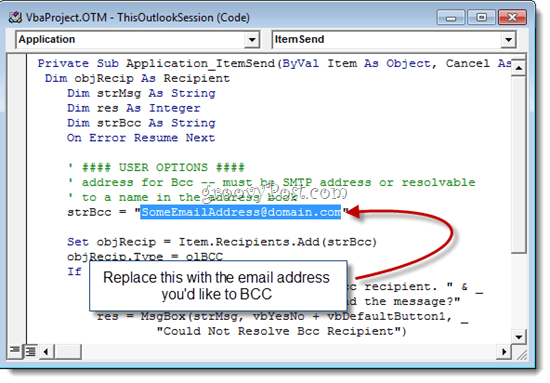
שלב 7
אל תשכח לשמור את השינויים. סגור את עורך Visual Basic וחזור ל-Outlook.
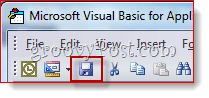
כעת, כאשר אתה שולח הודעות מ-Outlook 2010, הן יועברו אוטומטית בעותק מוסתר לנמען שבחרת בעורך Visual Basic. אתה לא צריך להקליד את שמם בשדה BCC, ואפילו לא תראה אותו מוכנס לשדה BCC מכיוון שהסקריפט של Visual Basic נכנס לאחר שתלחץ על שלח. (טיפ שימושי לכל מרגלי סייבר.)
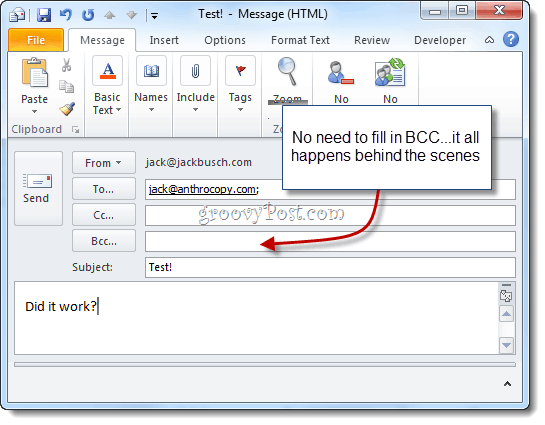
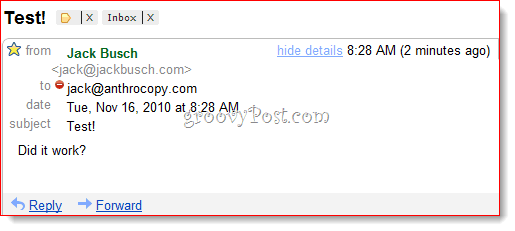
והנה לך.
סינון הודעות Gmail ב-BCC
דבר אחרון שיש לציין: אם אתה משתמש בזה כדי לבנות ארכיון Gmail, אני ממליץ להשתמש ב-a כתובת Gmail מותאמת אישית עם משהו כמו +עותק מוסתר מצורף אליו. עם זאת, מכיוון שהכתובת לא תופיע בשדה אל:, אינך יכול לסנן אותה כרגיל. לכן, במקום זאת, תצטרך להשתמש במחרוזת "deliveredto:" ב-Gmail. לדוגמה, הייתי משתמש ב-"deliveredto: username+bcc@gmail.com" ואז מגדיר כלל ששומר אוטומטית את ההודעות האלה בארכיון ומסמן אותן כנקראו.
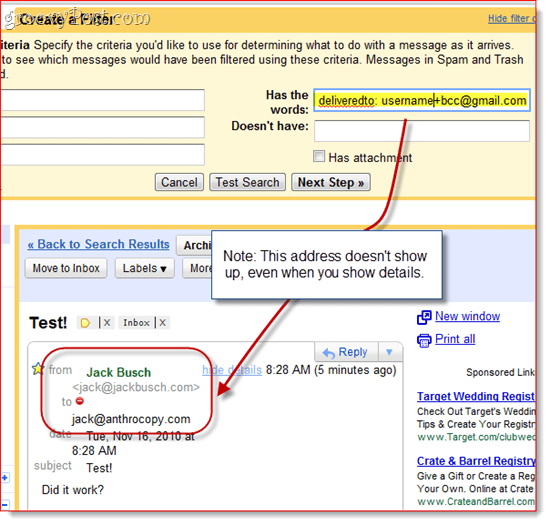
הערה על אבטחת מאקרו
הערה: סעיף זה עשוי לעזור למי שיגלה שהמאקרו מפסיק לעבוד למחרת או לאחר הפעלה מחדש של המערכת.
כדי לגרום לזה לעבוד, ייתכן שתצטרך לשנות את הגדרות האבטחה של המאקרו שלך. כך או כך, סביר להניח שתקבל הודעה מטרידה כמו זו כאשר Outlook 2010 יושק:
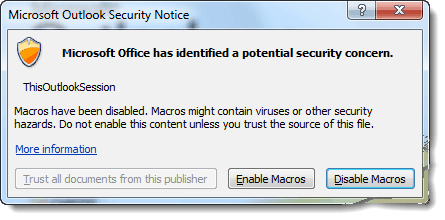
כפי שאתה יכול לראות, זה רק מתייחס לסקריפט שהכנסת ל-ThisOutlookSession - זה לא אומר שיש לך וירוס. אתה יכול נְקִישָׁהאפשר מאקרו כדי להמשיך עם הסקריפט האוטומטי של BCC שלך ללא פגע.
אם ברצונך לדלג על שלב זה, תוכל לשנות את הגדרות האבטחה המאקרו שלך על ידי מעבר אל מפתח לשונית ו לחיצה אבטחת מאקרו.
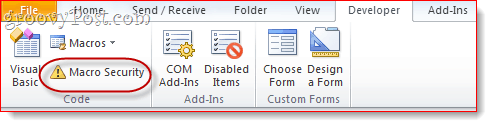
תחת "הגדרות מאקרו", יהיו לך כמה אפשרויות שונות:

לקיום ללא נדנודים, בחר "הפעל את כל פקודות המאקרו", אם כי זה, כמובן, עלול להיות מסוכן. הפתרון האמיתי כאן הוא חתימה דיגיטלית של המאקרו שלך - אבל זה תהליך קצת מעורב, עליו אעבור בפוסט אחר (כיצד ליצור אישור דיגיטלי בחתימה עצמית ב-Microsoft Office 2010). המשך לעקוב!
כיצד לנקות את המטמון של Google Chrome, קובצי Cookie והיסטוריית גלישה
Chrome עושה עבודה מצוינת באחסון היסטוריית הגלישה, המטמון והעוגיות שלך כדי לייעל את ביצועי הדפדפן שלך באינטרנט. זה איך לעשות...
התאמת מחירים בחנות: כיצד לקבל מחירים מקוונים בזמן קניות בחנות
קנייה בחנות לא אומרת שאתה צריך לשלם מחירים גבוהים יותר. הודות להבטחות התאמת מחיר, תוכלו לקבל הנחות מקוונות בזמן הקניות ב...



